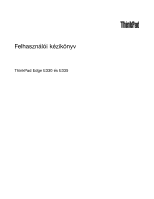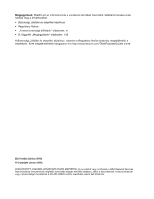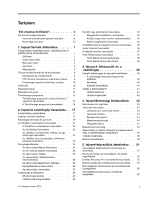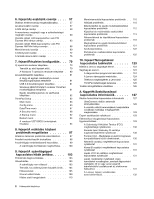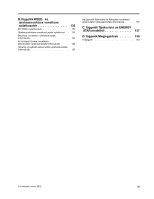Lenovo ThinkPad Edge E330 (Hungarian) User Guide
Lenovo ThinkPad Edge E330 Manual
 |
View all Lenovo ThinkPad Edge E330 manuals
Add to My Manuals
Save this manual to your list of manuals |
Lenovo ThinkPad Edge E330 manual content summary:
- Lenovo ThinkPad Edge E330 | (Hungarian) User Guide - Page 1
Felhasználói kézikönyv ThinkPad Edge E330 és E335 - Lenovo ThinkPad Edge E330 | (Hungarian) User Guide - Page 2
. Ezek megtekintéséhez látogasson el a http://www.lenovo.com/ThinkPadUserGuides címre. Első kiadás (június 2012) © Copyright Lenovo 2012. KORLÁTOZOTT JOGOKRA VONATKOZÓ FIGYELMEZTETÉS: Ha az adatok vagy szoftverek a GSA (General Services Administration) irányelveinek megfelelő szerződés alapján ker - Lenovo ThinkPad Edge E330 | (Hungarian) User Guide - Page 3
ékos üzemmódok 26 Az akkumulátor használata 27 Csatlakozás a hálózathoz 29 Ethernet kapcsolatok 29 Vezeték nélküli kapcsolatok 29 © Copyright Lenovo 2012 Kivetítő vagy külső kijelző használata 33 Megjelenítési beállítások módosítása . . . . 33 Kivetítő vagy külső monitor csatlakoztatása - Lenovo ThinkPad Edge E330 | (Hungarian) User Guide - Page 4
ThinkPad Setup 82 Main men 83 Config men 83 Date/Time men 87 A Security men 88 A Startup men 92 Restart men 94 A rendszer UEFI BIOS funkci használata . . . 124 A Lenovo támogatási weboldala 124 Telefonos segítségkérés a Lenovótól . . . . 125 ThinkPad lehetőségek keresése 126 További - Lenovo ThinkPad Edge E330 | (Hungarian) User Guide - Page 5
Államokra és Kanadára vonatkozó akkumulátor-újrahasznosítási információk . . . . 135 C. függelék Tájékoztató az ENERGY STAR modellről 137 D. függelék Megjegyzések . . . . . 139 Védjegyek 140 © Copyright Lenovo 2012 iii - Lenovo ThinkPad Edge E330 | (Hungarian) User Guide - Page 6
iv Felhasználói kézikönyv - Lenovo ThinkPad Edge E330 | (Hungarian) User Guide - Page 7
a hálózati adapterhez. • Sohase használja fel a hálózati adaptert testének melegítésére! Védje számítógépét a nedvességtől! Tartsa távol Így elkerülheti, hogy folyadék ömöljön rá, illetve az áramütés veszélyét is. Védje a kábeleket a sérülésektől! A számítógép működését. © Copyright Lenovo 2012 v - Lenovo ThinkPad Edge E330 | (Hungarian) User Guide - Page 8
a számítógéppel szállított összes tájékoztatást! A jelen dokumentumban foglalt tájékoztatás nem módosítja sem az Ön vásárlási szerződésének, sem a Lenovo® korlátozott jótállásának feltételeit. További információért tekintse meg a „Jótállási tájékoztatót" a számítógéppel érkező Biztonsági, jótállási - Lenovo ThinkPad Edge E330 | (Hungarian) User Guide - Page 9
álattal további utasításokért. A szervizek és az ügyfélszolgálati központok telefonszámait a következő webhelyen találja: http://www.lenovo.com/support/phone Gyakran ellenőrizze a számítógépet és alkotórészeit sérülés, kopás vagy veszélyre utaló jelek szempontjából. Ha bármilyen kételye van az alkot - Lenovo ThinkPad Edge E330 | (Hungarian) User Guide - Page 10
élhet. A bővítésekre gyakran, mint opciókra hivatkozunk. A felhasználó által telepíthető helyettesítő alkatrészeket hívjuk Vásárló által cserélhető egységeknek (CRU). A Lenovo utasításokkal ellátott dokumentációt ad arról, hogy mikor aktuális az ilyen opciók telepítése vagy a CRU cseréje. Mindenk - Lenovo ThinkPad Edge E330 | (Hungarian) User Guide - Page 11
ültséget és áramot biztosít a termék számára, amelyet telepít. A berendezést figyelmesen csatlakoztassa az elektromos dugaljba, és ugyanígy bontsa a tápcsatlakozást szükség esetén! © Copyright Lenovo 2012 ix - Lenovo ThinkPad Edge E330 | (Hungarian) User Guide - Page 12
a következő címkét találja. Veszélyes feszültség, áram vagy energiaszint van jelen az olyan alkotórészekben, amelyeken ilyen címkék átorcsomagot is használ, amely utazás közben energiával látja el a rendszert. A Lenovo által szállított akkumulátort megvizsgálták, és alkalmasnak találták arra, hogy - Lenovo ThinkPad Edge E330 | (Hungarian) User Guide - Page 13
éje esetén robbanásveszély áll fenn. Az akkumulátorcsomag kis mennyiségben ártalmas anyagokat tartalmaz. Az esetleges sérülések elkerülése érdekében: • Csak Lenovo által javasolt típusra cserélje az akkumulátort. • Az akkumulátort tartsa távol mindenféle tűztől. • Ne tegye ki víz vagy eső hatásának - Lenovo ThinkPad Edge E330 | (Hungarian) User Guide - Page 14
széhez sem használat közben! Soha ne használja az AC hálózati adaptert testének melegítésére. A testfelülettel történő kiterjedt érintkezés - még ruhán kereszt és kommunikációs kábeleken veszélyes áramerősségek haladhatnak. Az áramütés veszélyének elkerülése érdekében: • Ne használja a sz - Lenovo ThinkPad Edge E330 | (Hungarian) User Guide - Page 15
tesz az EN 50332-2 szabvány 7. alpontjában leírtaknak. Ez a leírás 150 mV értékre korlátozza a számítógép szélessávú, valódi RMS © Copyright Lenovo 2012 xiii - Lenovo ThinkPad Edge E330 | (Hungarian) User Guide - Page 16
írt 75 mV-os szélessávú karakterisztikának. Az EN 50332-2 szabványtól eltérő fejhallgató használata veszélyes lehet a túlzott hangerő miatt. Ha Lenovo számítógépe fej- vagy fülhallgatóval érkezik (egyetlen készletként), a fej- vagy fülhallgató és a számítógép együttes kombinációja eleget tesz az EN - Lenovo ThinkPad Edge E330 | (Hungarian) User Guide - Page 17
ációkat biztosít, amelyekre a számítógép használatának megkezdésekor lesz szüksége. Elölnézet 1. ábra A ThinkPad Edge E330 és E335 elölnézete 1 Beépített mikrofonok 3 Rendszer állapotát jelző fény (világító ThinkPad® logó) 2 Beépített kamera 4 TrackPoint® mutatóeszköz © Copyright Lenovo 2012 1 - Lenovo ThinkPad Edge E330 | (Hungarian) User Guide - Page 18
37. 3 Rendszer állapotát jelző fény (világító ThinkPad logó) A tenyérpihentetőn lévő világító ThinkPad logó a rendszer állapotát jelzi. A számítógép tö öz 5 TrackPoint gombok 6 Érintőfelület A billentyűzetben az egyedülálló Lenovo UltraNav mutatóeszköz is helyet kapott. A rámutatás, a kiválasztás, a - Lenovo ThinkPad Edge E330 | (Hungarian) User Guide - Page 19
Jobb oldali nézet 2. ábra A ThinkPad Edge E330 és E335 jobb oldali nézete Megjegyzés: Számítógépének billentyűzete némiké a hálózati aljzathoz, és engedélyeznie kell az Always On USB beállításokat a ThinkPad Setup és a Power Manager programokban. Az Always On USB-csatlakozás engedélyezéséről tová - Lenovo ThinkPad Edge E330 | (Hungarian) User Guide - Page 20
ó jelzőfény mutatja a hálózati tápellátás állapotát. Amikor a hálózati adapter csatlakoztatva van, a jelzőfény világít. Bal oldali nézet 3. ábra A ThinkPad Edge E330 és E335 bal oldali nézete Megjegyzés: Számítógépének billentyűzete némiképp eltérhet az illusztrációkon látottaktól. 1 Biztonsági - Lenovo ThinkPad Edge E330 | (Hungarian) User Guide - Page 21
számítógépét a helyi hálózathoz Ethernet csatlakozóval. VESZÉLY! Áramütés elkerülése érdekében ne illessze a telefonkábelt az Media kártya használata" oldalszám: 37. Alulnézet 4. ábra A ThinkPad Edge E330 és az E335 alulnézete Megjegyzés: Számítógépének alulnézete kissé eltérhet az illusztráci - Lenovo ThinkPad Edge E330 | (Hungarian) User Guide - Page 22
kevesebb hely áll rendelkezésre a merevlemez-meghajtón. Állapotjelzők Az állapotjelzők a számítógép jelenlegi állapotát mutatják. A rendszer állapotát jelző fények A számítógép külső fedelén és a tenyérpihentetőn lévő ThinkPad logó világító része a rendszer állapotát jelzi. 6 Felhasználói kézikönyv - Lenovo ThinkPad Edge E330 | (Hungarian) User Guide - Page 23
Megjegyzés: Számítógépének billentyűzete némiképp eltérhet az illusztrációkon látottaktól. Az állapotjelző jelentései: • Vörös: A számítógép be van kapcsolva (normál módban működik). • Gyorsan villogó vörös: A számítógép alvó vagy hibernált módba lép. • Lassan villogó vörös: A számítógép alvó módban - Lenovo ThinkPad Edge E330 | (Hungarian) User Guide - Page 24
Megjegyzés: Számítógépének billentyűzete némiképp eltérhet az illusztrációkon látottaktól. Az állapotjelző jelentései: • Zöld: A hálózati adapter csatlakoztatva. • Kikapcsolva: A hálózati adapter nincs csatlakoztatva. A képernyő jelzései Caps Lock jelző A Caps Lock mód engedélyezéséhez (minden - Lenovo ThinkPad Edge E330 | (Hungarian) User Guide - Page 25
A számítógépe típusa és a modell megnevezése a címkén található, lásd alább: FCC ID és IC tanúsítvány számának címkéje A PCI Express Mini kártya FCC ID és IC tanúsítvány száma nem látható a számítógép házán. Az FCC ID és IC tanúsítvány számának címkéje a számítógép PCI Express Mini kártyahelyére - Lenovo ThinkPad Edge E330 | (Hungarian) User Guide - Page 26
Express Half Mini kártya cseréje" oldalszám: 66. Megjegyzés: A számítógépben csak a Lenovo által jóváhagyott vezeték nélküli LAN vagy WAN kártyák használhatók. Ha nem szilárdtestalapú meghajtó (egyes modelleken) Képernyő Színes TFT képernyő. • Méret: 13,3 hüvelyk (337.8 mm) 10 Felhasználói kézikönyv - Lenovo ThinkPad Edge E330 | (Hungarian) User Guide - Page 27
ék nélküli kiegészítők • Beépített vezeték nélküli LAN (egyes modelleken) • Beépített vezeték nélküli WAN (egyes modelleken) • Beépített Bluetooth (egyes modelleken) Meghatározások Ez a rész felsorolja a számítógép fizikai műszaki adatait. Méret • Szélesség: 322 mm (12,68 hüvelyk) • Mélység: 228 - Lenovo ThinkPad Edge E330 | (Hungarian) User Guide - Page 28
ének százalékban kifejezett nagyságát a tálcán a Power Manager Battery Gauge alatt láthatja. • A Power Manager program zöld, sárga http://www.lenovo.com/support. ThinkVantage programok elérése Windows 7 operációs rendszeren Windows® 7 operációs rendszer használata esetén a Lenovo ThinkVantage Tools - Lenovo ThinkPad Edge E330 | (Hungarian) User Guide - Page 29
Lenovo Lenovo ThinkVantage Lenovo keresett programot, akkor nyissa meg a Lenovo ThinkVantage Tools program navigációs ablak Lenovo Lenovo - internetkapcsolat Lenovo - légzsák Lenovo - továbbfejlesztett biztonság Lenovo - webes konferencia Lenovo - rendszerállapot és diagnosztika Lenovo üzenetek Lenovo - Lenovo ThinkPad Edge E330 | (Hungarian) User Guide - Page 30
Programok Rendszer és biztonság Zöld szöveg a Vezérlőpultban Lenovo - fejlett rendszermentés és visszaállítás Lenovo - jelszótároló Lenovo - energiagazdálkodás Lenovo - gyári helyreállítási lemezek Lenovo - SimpleTap Lenovo - frissítés és illesztőprogramok Megjegyzés: Az adott modelltől függően - Lenovo ThinkPad Edge E330 | (Hungarian) User Guide - Page 31
a diagnosztikai teszteket, a rendszerrel kapcsolatos információk gyűjtését, valamint a biztonsági állapottal és a támogatással kapcsolatos információkat. Lenovo ThinkVantage Tools A Lenovo ThinkVantage Tools program az alábbi különféle technológiák egyszerű elérésével megkönnyíti és biztonságosabb - Lenovo ThinkPad Edge E330 | (Hungarian) User Guide - Page 32
a következő címen: http://www.lenovo.com/support. System Update A System Update program segí tségével naprakészen tarthatja a számítógépen található szoftvert azáltal, hogy szoftvercsomagokat (ThinkVantage programokat, illesztőprogramokat, UEFI BIOS - Lenovo ThinkPad Edge E330 | (Hungarian) User Guide - Page 33
őhozza számítógépéből, tekintse meg a következő weblapot, ahol segítséget talál a hibaelhárításhoz és válaszokat a gyakran feltett kérdésekre: http://www.lenovo.com/support/faq Rendelkezésre áll a felhasználói kézikönyv más nyelveken is? • Más nyelvű felhasználói kézikönyv letöltéséhez látogassa meg - Lenovo ThinkPad Edge E330 | (Hungarian) User Guide - Page 34
égeket okoz a csatlakozás különböző helyeken? • A vezeték nélküli hálózatok hibaelhárításával kapcsolatban látogassa meg a következő webhelyet: http://www.lenovo.com/support/faq • Használja ki a hálózati szolgáltatások előnyeit az Access Connections programmal. • A számítógép vezeték nélküli funkci - Lenovo ThinkPad Edge E330 | (Hungarian) User Guide - Page 35
ablakot: • Kattintson a Start ➙ Vezérlőpult elemre. Ikonnézetben kattintson a Billentyűzet lehetőségre. • Nyomja le az Fn gombot négy másodpercre. 2. Kattintson a ThinkPad F1-F12 keys lapra. 3. A képernyőn megjelenő utasítások szerint adja meg a kívánt beállításokat. Az F1-F12 billentyűk funkciónak - Lenovo ThinkPad Edge E330 | (Hungarian) User Guide - Page 36
1 Hangerő és elnémítás billentyűk A számítógép hangjának gyors beállításához, a hang vagy a mikrofon elnémításához vagy a beépített kamera videokimenetének szabályozásához nyomja meg a következő billentyűk egyikét. Hangszóró némítása (F1) Hangszóró hangerejének csökkentése (F2) Hangszóró hangerejé - Lenovo ThinkPad Edge E330 | (Hungarian) User Guide - Page 37
• Képernyőn megjelenítő alkalmazás • Vezeték nélküli illesztőprogramok A vezeték nélküli funkciókról részletes információk találhatók a következő fejezetben: „Vezeték nélküli kapcsolatok" oldalszám: 29. Multimédia kezelőszervek F10: Előző műsorszám/jelenet F11: Lejátszás vagy szünet F12: Következő - Lenovo ThinkPad Edge E330 | (Hungarian) User Guide - Page 38
Az UltraNav mutatóeszköz beállításait a Windows értesítési területén található UltraNav ikonra kattintva is módosíthatja. Az UltraNav ikon Windows értesítési területen történő megjelenítéséhez tekintse meg a következő részt: „Az UltraNav ikon hozzáadása a Windows értesítési területéhez" oldalszám: - Lenovo ThinkPad Edge E330 | (Hungarian) User Guide - Page 39
Megjegyzés: Ha a billentyűzetet cseréli, az új billentyűzethez eredeti sapka jár. Ha szeretné, megtarthatja régi billentyűzete sapkáját és használhatja az új billentyűzethez. Az érintőfelület használata Megjegyzés: Az érintőfelület funkció Windows 7 operációs rendszeren használható. Az érintőfelület - Lenovo ThinkPad Edge E330 | (Hungarian) User Guide - Page 40
hamarabb lemerül az akkumulátor. Töltsön több időt tápellátás nélkül ThinkPad akkumulátorok használatával. A mobilitás forradalmasította az üzleti életet ítményének százalékban kifejezett nagyságát a tálcán a Power Manager Battery Gauge alatt láthatja. Az akkumulátor terhelése határozza meg, hogy a - Lenovo ThinkPad Edge E330 | (Hungarian) User Guide - Page 41
tápellátását vagy a készülékhez mellékelt lítium-ion (Li-ion) akkumulátor, vagy az AC hálózati adapteren érkező váltakozó áram biztosítja. Váltakozó áram használatakor az akkumulátor automatikusan tölt. A számítógéphez mellékelt AC hálózati adapter két alapvető részből áll: • A transzformátorb - Lenovo ThinkPad Edge E330 | (Hungarian) User Guide - Page 42
képernyője az akkumulátort jelentősen igénybe veszi. A képernyő kikapcsolásához tegye a következőt: 1. Kattintson jobb gombbal a tálca Power Manager Battery Gauge elemére. 2. Válassza a Képernyő kikapcsolása elemet. • Alvó mód Alvó módban a rendszer elmenti a felhasználó munkáját a memóriába, majd - Lenovo ThinkPad Edge E330 | (Hungarian) User Guide - Page 43
Ha nem használja a vezeték nélküli funkciókat, pl. Bluetooth vagy vezeték nélküli LAN, kapcsolja ki őket. Ezáltal lata A rendszer csak az ehhez az adott rendszerhez tervezett akkumulátorokat támogatja, amelyeket a Lenovo vagy egy jóváhagyott beszállítója gyártott. A rendszer nem támogatja a nem jóvá - Lenovo ThinkPad Edge E330 | (Hungarian) User Guide - Page 44
szétszerelni vagy módosítani az akkumulátort. Ilyen kísérlet eredményeként robbanás történhet, vagy folyadék ömölhet ki az akkumulátorból. A Lenovo által megadottól eltérő típusú akkumulátor, valamint a szétszerelt vagy módosított akkumulátor nem tartozik a jótállás hatálya alá. VESZÉLY! A tölthet - Lenovo ThinkPad Edge E330 | (Hungarian) User Guide - Page 45
kapcsolat Etherneten keresztül történő létrehozásához használhatja az Access Connections programot. VESZÉLY! Számítógépe Ethernet csatlakozóval rendelkezik. Áramütés elkerülése érdekében ne illessze a telefonkábelt az Ethernet csatlakozóba. Vezeték nélküli kapcsolatok A vezeték nélküli kapcsolat - Lenovo ThinkPad Edge E330 | (Hungarian) User Guide - Page 46
ótól a következő címen: http://www.lenovo.com/accessories/services/index.html. Tanácsok a vezeték nélk 11 szabvány) használ a számítógépen a Bluetooth opcióval párhuzamosan, az adatátviteli sebesség cs vagy műholdrendszerek segítségével. Egyes ThinkPad notebook számítógépek beépített vezeték nélk - Lenovo ThinkPad Edge E330 | (Hungarian) User Guide - Page 47
ókat a Windows súgó információs rendszerében talál. Megjegyzés: Amennyiben vezeték nélküli funkciót (802.11 szabvány) használ a számítógépen a Bluetooth opcióval párhuzamosan, az adatátviteli sebesség csökkenhet, és a vezeték nélküli funkció teljesítménye elmaradhat a szokásostól. A vezeték nélk - Lenovo ThinkPad Edge E330 | (Hungarian) User Guide - Page 48
- A vezeték nélküli rádió tápellátása be van kapcsolva. A vezeték nélküli kapcsolat jelerőssége kiváló. • Access Connections jelző állapotai: vezeték nélküli WAN - Nincs jel - 1-es jelszint - 2-es jelszint - 3-as jelszint Megjegyzés: Az Access Connections jelző ikonjával kapcsolatban bő - Lenovo ThinkPad Edge E330 | (Hungarian) User Guide - Page 49
funkciók be- vagy kikapcsolásához tegye a következők egyikét: • A vezeték nélküli szolgáltatások (pl. vezeték nélküli LAN, vezeték nélküli WWAN és Bluetooth) listájához nyomja meg az F9 gombot. Válasszon ki egy engedélyezni vagy letiltani kívánt lehetőséget. • Kattintson a Windows értesítési terület - Lenovo ThinkPad Edge E330 | (Hungarian) User Guide - Page 50
elemre. 12. Kattintson az Illesztőprogramok keresése a számítógépen, majd a Választás a számítógépen található illesztőprogram-listából elemre. 13. Törölje a Kompatibilis hardvereszközök megjelenítése négyzet jelölését. 14. Válassza ki a monitorhoz tartozó Gyártó és Modell jellemzőt. Ha a monitorja - Lenovo ThinkPad Edge E330 | (Hungarian) User Guide - Page 51
• Ha a számítógép-monitoron alkalmazottnál nagyobb felbontást állít be, és a használni kívánt külső monitor ezt a felbontást nem támogatja, használja ki a virtuális képernyő nyújtotta előnyöket. Ez a funkció lehetővé teszi, hogy a számítógép által előállított nagyfelbontású kép csak egy részét jelen - Lenovo ThinkPad Edge E330 | (Hungarian) User Guide - Page 52
kattintva válassza a Monitor lapot, majd állítsa be a Színek lehetőséget. Az NVIDIA Optimus Graphics funkció használata Egyes ThinkPad notebook számítógépek támogatják az NVIDIA Optimus Graphics funkciót. Az NVIDIA Optimus Graphics funkció lehetővé teszi a nagy teljesítményű és az energiatakar - Lenovo ThinkPad Edge E330 | (Hungarian) User Guide - Page 53
3. táblázat Audió funkciók listája Csatlakozó 3,5 mm-es 4 pólusú fejhallgató Combo audio jack csatlakozó A fejhallgató és a mikrofon funkciók támogatottak Hagyományos fejhallgató A fejhallgató funkció támogatott Hagyományos mikrofon Nem támogatott A hangfelvétel beállítása A mikrofon optimá - Lenovo ThinkPad Edge E330 | (Hungarian) User Guide - Page 54
: Mielőtt a következő kártyák bármelyikét behelyezné, érintsen meg egy fémasztalt vagy egy földelt fémtárgyat. Ez a lépés csökkenti a testünkből eredő elektromos feltöltődést. A statikus elektromosság tönkreteheti a kártyát. • SD-kártya • SDHC-kártya • SDXC-kártya • MultiMediaCard Amennyiben Flash - Lenovo ThinkPad Edge E330 | (Hungarian) User Guide - Page 55
st nyújtanak a munkaterület elrendezéséről, a számítástechnikai berendezések beállításáról és az egészséges munkavégzési szokásokról. A Lenovo fontosnak tartja, hogy a lehető legfrissebb információkkal és a legújabb technológiai újításokkal álljon fogyatékos ügyfelei rendelkezésére. A kisegítő lehet - Lenovo ThinkPad Edge E330 | (Hungarian) User Guide - Page 56
Látásproblémákkal kapcsolatos kérdések A ThinkPad notebook számítógépek képernyői a legszigorúbb ThinkPad termékmegoldást biztosítunk a munkakörnyezet igényeinek megfelelő módosításához és kibővítéséhez. A lehetőségekről ízelítőt kaphat, ha ellátogat a http://www.lenovo.com/accessories/services - Lenovo ThinkPad Edge E330 | (Hungarian) User Guide - Page 57
vásárolhat meg, vagy elérheti őket az interneten keresztül: http://www.lenovo.com/healthycomputing. Kisegítő technológiák A speciális technológiák pet vagy a vezeték nélküli szolgáltatásokat (például az internetet és a Bluetooth funkciót), akkor felszállás előtt érdeklődjön a légitársaságnál a szolg - Lenovo ThinkPad Edge E330 | (Hungarian) User Guide - Page 58
ő egy ellenőrzőlista azokról a dolgokról, amelyeket érdemes becsomagolnia utazáskor: • ThinkPad AC hálózati adapter • ThinkPad AC/DC Combo adapter • Külső egér, ha hozzászokott a használatához kiegészítők vásárlásához látogasson el a http://www.lenovo.com/accessories címre. 42 Felhasználói kézikönyv - Lenovo ThinkPad Edge E330 | (Hungarian) User Guide - Page 59
a mechanikus zár használati utasítását. Megjegyzés: A zárak és a biztonsági szolgáltatások értékelése, kiválasztása és alkalmazása a felhasználó felelőssége. A Lenovo nem tesz megjegyzést, nem ad értékelést és nem biztosít garanciát a zárak és biztonsági szolgáltatások funkcióival, minőségével vagy - Lenovo ThinkPad Edge E330 | (Hungarian) User Guide - Page 60
Amikor megjelenik a logót tartalmazó képernyő, nyomja meg az F1 billentyűt. A ThinkPad Setup program főmenüje megnyílik. 5. A kurzormozgató billentyűkkel a menü . Ellenkező esetben ha elfelejti, a számítógépet el kell vinni a Lenovo viszonteladójához vagy értékesítési képviselőjéhez, hogy töröljék - Lenovo ThinkPad Edge E330 | (Hungarian) User Guide - Page 61
Amikor megjelenik a logót tartalmazó képernyő, nyomja meg az F1 billentyűt. A ThinkPad Setup program főmenüje megnyílik. 5. A kurzormozgató billentyűkkel a men álói, esetleg mind a felhasználói, mind a központi jelszót, a Lenovo nem tudja a jelszavakat alaphelyzetbe állítani, illetve nem tudja az - Lenovo ThinkPad Edge E330 | (Hungarian) User Guide - Page 62
operációs rendszer eléréséhez. A merevlemezjelszó módosítása vagy törlése Kövesse a következő részben az 1-7. lépéseket, és adja meg jelszavát a ThinkPad Setup alkalmazáshoz való hozzáféréshez: „Merevlemezjelszó beállítása" oldalszám: 45. A felhasználói merevlemezjelszó módosításához vagy törléséhez - Lenovo ThinkPad Edge E330 | (Hungarian) User Guide - Page 63
engedélyezése vagy letiltása - A Flash BIOS Updating by End-Users funkció engedélyezése Bluetooth eszköz engedélyezése vagy letiltása - A belső vezeték nélküli WAN eszköz engedélyezése vagy letiltása - A Security mode engedélyezése vagy letiltása Megjegyzések: • A rendszergazda több ThinkPad notebook - Lenovo ThinkPad Edge E330 | (Hungarian) User Guide - Page 64
elfelejti felügyeleti jelszavát, a Lenovo nem fogja tudni visszaállítani azt. A számítógépet el kell vinni a Lenovo viszonteladójához vagy értékes ámos új technológia és algoritmus található az UEFI BIOS kezelőfelületbe és a ThinkPad notebook számítógépek hardverébe beépítve. A biztonság fokozásához - Lenovo ThinkPad Edge E330 | (Hungarian) User Guide - Page 65
Az alkalmazás letöltéséhez látogassa meg a Lenovo webhelyét a következő címen: http://www.lenovo.com/support Megjegyzés: Az alkalmazások futtatása néhány lehet visszafejteni őket. Ezt a funkciót a ThinkPad Setup Menu Extension Utility teszi lehetővé, és a ThinkPad Setup menüelemeként érhető el. 4. - Lenovo ThinkPad Edge E330 | (Hungarian) User Guide - Page 66
van előre telepítve, amelynek segítségével felismerheti és kiirthatja a vírusokat. Az antivírus program a vírusok felismerésére és irtására szolgál. A Lenovo egy teljes antivírus szoftverváltozatot biztosít a számítógépen, 30 napos ingyenes előfizetéssel. A 30 nap letelte után meg kell újítania - Lenovo ThinkPad Edge E330 | (Hungarian) User Guide - Page 67
5. fejezet Helyreállítás áttekintése Ez a fejezet tájékoztatást nyújt a Lenovo által biztosított helyreállítási megoldásokról. • „Helyreállítási adathordozók létrehozása és használata" hogy az elkészítés után biztonságos helyen tartsa a helyreállítási adathordozókat. © Copyright Lenovo 2012 51 - Lenovo ThinkPad Edge E330 | (Hungarian) User Guide - Page 68
lemezek vagy külső USB-tárolóeszközök segítségével hozhatja létre. Helyreállítási adathordozó létrehozásához kattintson a Start ➙ Minden program ➙ Lenovo ThinkVantage Tools ➙ Gyári helyreállítási lemezek elemre. Ezután kövesse a képernyőn megjelenő utasításokat. A helyreállítási adathordozók haszn - Lenovo ThinkPad Edge E330 | (Hungarian) User Guide - Page 69
grehajtani a helyreállítási műveletet a OneKey Recovery Pro program segítségével. 1. A Windows Asztalán kattintson a Start ➙ Minden program ➙ Lenovo ThinkVantage Tools ➙ Fejlett rendszermentés és visszaállítás elemre. Megnyílik a OneKey Recovery Pro program. 2. A OneKey Recovery Pro program fő ablak - Lenovo ThinkPad Edge E330 | (Hungarian) User Guide - Page 70
függetlenül működik, ezért akkor is visszaállíthatja a gyárilag telepített állapotot, ha nem tudja elindítani a Windows operációs rendszert. Figyelem: Ha visszaállítja a merevlemez-meghajtót egy OneKey Recovery Pro biztonsági mentésből, vagy ha visszaállítja a merevlemez-meghajtó gyárilag telepített - Lenovo ThinkPad Edge E330 | (Hungarian) User Guide - Page 71
1. A Windows Asztalán kattintson a Start ➙ Minden program ➙ Lenovo ThinkVantage Tools ➙ Fejlett rendszermentés és visszaállítás elemre. Megnyílik a OneKey Recovery Pro program. 2. A OneKey Recovery Pro fő ablakában kattintson a Fejlett OneKey Recovery Pro indítása - Lenovo ThinkPad Edge E330 | (Hungarian) User Guide - Page 72
C:\SWTOOLS könyvtárba. 3. Nyissa meg a DRIVERS mappát. A DRIVERS mappában számos almappa található, melyek töltse le azokat. A programokat inkább a Lenovo cégtől szerezze be. További információ: „ első betöltő egységnek van-e kijelölve a ThinkPad Setup program indítási eszközök sorrendjében. Az „A - Lenovo ThinkPad Edge E330 | (Hungarian) User Guide - Page 73
fémfelülethez a számítógépen. Ez csökkenti a csomagtól és az Ön testétől eredő statikus elektromosságot. • Amikor lehetséges, vegye ki a statikus vagy egy másik rendszerhez tervezett akkumulátort helyez be. Figyelem: A Lenovo nem felelős a nem jóváhagyott akkumulátorok megbízhatóságáért vagy - Lenovo ThinkPad Edge E330 | (Hungarian) User Guide - Page 74
éje esetén robbanásveszély áll fenn. Az akkumulátorcsomag kis mennyiségben ártalmas anyagokat tartalmaz. Az esetleges sérülések elkerülése érdekében: • Csak Lenovo által javasolt típusra cserélje az akkumulátort. • Az akkumulátort tartsa távol mindenféle tűztől. • Ne tegye ki erős hőnek. • Ne tegye - Lenovo ThinkPad Edge E330 | (Hungarian) User Guide - Page 75
4. Helyezzen be teljesen feltöltött akkumulátort a tartóba úgy, hogy a helyére kattanjon 1 , majd csúsztassa az akkumulátor reteszét a 2 zárt helyzetbe. 5. Fordítsa vissza a számítógépet. Csatlakoztassa a hálózati adaptert és a kábeleket. A SIM kártya cseréje Mielőtt elkezdené, nyomtassa ki az utas - Lenovo ThinkPad Edge E330 | (Hungarian) User Guide - Page 76
5. Fogja meg az új kártyát úgy, hogy a fém érintkezőfelület fölfelé nézzen, és az menjen be először a nyílásba. Ezután óvatosan helyezze be a kártyát a nyílásba, amíg egy kattanást nem hall. 6. Helyezze vissza az akkumulátort. Lásd: „Az akkumulátor cseréje" oldalszám: 57. 7. Fordítsa vissza a sz - Lenovo ThinkPad Edge E330 | (Hungarian) User Guide - Page 77
A szilárdtestalapú meghajtó vagy a merevlemez-meghajtó cseréjéhez a következőket kell tennie: 1. Kapcsolja ki a számítógépet, majd húzza ki az AC hálózati adaptert és a számítógéphez csatlakozó összes kábelt. Várjon 3-5 percig és hagyja hűlni a számítógépet. 2. Zárja be a számítógép képernyőjét, - Lenovo ThinkPad Edge E330 | (Hungarian) User Guide - Page 78
6. Vegye ki a szilárdtestalapú meghajtót vagy a merevlemez-meghajtót a fül felemelésével. 7. Illessze be az új szilárdtestalapú meghajtót vagy a merevlemez-meghajtót a szilárdtestalapú meghajtó bővítőhelyébe vagy a merevlemezmeghajtó-bővítőhelybe. 8. Csúsztassa be a szilárdtestalapú meghajtót vagy a - Lenovo ThinkPad Edge E330 | (Hungarian) User Guide - Page 79
és kommunikációs kábeleken veszélyes áramerősségek haladhatnak. Az áramütés elkerülése érdekében húzza ki a kábeleket a kártya takaró meg egy fémasztalt vagy egy földelt fémtárgyat. Ez a lépés csökkenti a testünkből eredő elektromos feltöltődést. A statikus elektromosság tönkreteheti a kártyát. - Lenovo ThinkPad Edge E330 | (Hungarian) User Guide - Page 80
4. Lazítsa meg a csavarokat 1 , majd vegye le a fedelet 2 . 5. Ha a csomag az új kártyával együtt a csatlakozók eltávolítására szolgáló szerszámot is tartalmaz, annak segítségével válassza le a kábeleket a kártyáról. Ha a csomagban nincs ilyen eszköz, fogja meg a csatlakozókat az ujjaival, és ó - Lenovo ThinkPad Edge E330 | (Hungarian) User Guide - Page 81
7. Illessze az új PCI Express Mini kártya érintkezősorát a megfelelő csatlakozóaljzatba 1 . Hajtsa le a kártyát, amíg helyére nem pattan. Rögzítse a kártyát a csavarral 2 . 8. A rajzon látható módon csatlakoztassa az antennakábeleket az új PCI Express Mini kártyához. 9. Számítógép borításának - Lenovo ThinkPad Edge E330 | (Hungarian) User Guide - Page 82
és kommunikációs kábeleken veszélyes áramerősségek haladhatnak. Az áramütés elkerülése érdekében húzza ki a kábeleket a kártya takaró egy fémasztalt vagy egy földelt fémtárgyat. Ez a lépés csökkenti a testünkből eredő elektromos feltöltődést. A statikus elektromosság tönkreteheti a kárty - Lenovo ThinkPad Edge E330 | (Hungarian) User Guide - Page 83
5. Ha a csomag az új kártyával együtt a csatlakozók eltávolítására szolgáló szerszámot is tartalmaz, annak segítségével válassza le a kábeleket a kártyáról. Ha a csomagban nincs ilyen eszköz, fogja meg a csatlakozókat az ujjaival, és óvatosan húzza ki őket. 6. Vegye ki a csavart 1 . A kártya ekkor - Lenovo ThinkPad Edge E330 | (Hungarian) User Guide - Page 84
8. Szerelje fel a fém házat az új PCI Express Half Mini kártyára. 9. Illessze az új PCI Express Half Mini kártya érintkezősorát a megfelelő csatlakozóaljzatba 1 . Hajtsa le a kártyát, amíg helyére nem pattan. Rögzítse a kártyát a csavarral 2 . 10. Csatlakoztassa az antennakábeleket az új PCI Express - Lenovo ThinkPad Edge E330 | (Hungarian) User Guide - Page 85
az akkumulátort. Lásd: „Az akkumulátor cseréje" oldalszám: 57. 13. Fordítsa vissza a számítógépet. Csatlakoztassa a hálózati adaptert és a kábeleket fémasztalt vagy egy földelt fémtárgyat. Ez a lépés csökkenti a testünkből eredő elektromos feltöltődést. A statikus elektromosság tönkreteheti a mem - Lenovo ThinkPad Edge E330 | (Hungarian) User Guide - Page 86
4. Lazítsa meg a csavarokat 1 , majd vegye le a fedelet 2 . 5. Ha már két memóriamodul található a memóriahelyeken, akkor egyszerre nyomja meg az aljzat két végén lévő reteszeket 1 , vagy távolítsa el a memóriamodult 2 , hogy legyen helye az új modulnak. A kiszerelt memóriamodult tegye el, később - Lenovo ThinkPad Edge E330 | (Hungarian) User Guide - Page 87
7. A memóriamodul rovátkás végével az aljzat érintkező felülete felé illessze be a memóriamodult 1 kb. 20 fokos szögben az aljzatba, majd határozottan nyomja meg 2 . Megjegyzés: Ha csak az egyik memóriahelybe illeszt memóriamodult, akkor azt az alsó nyílásba helyezze be. 8. Hajtsa le a memóriamodult - Lenovo ThinkPad Edge E330 | (Hungarian) User Guide - Page 88
ne húzza ki onnan elektromos vihar esetén! VESZÉLY! Az elektromos hálózaton, a telefonvonalakon és kommunikációs kábeleken veszélyes áramerősségek haladhatnak. Az áramütés elkerülése érdekében húzza ki a kábeleket a kártya takarólemezének eltávolítása előtt! A billentyűzet eltávolítása A billenty - Lenovo ThinkPad Edge E330 | (Hungarian) User Guide - Page 89
5. Távolítsa el a billentyűzetet rögzítő csavarokat. 6. Fordítsa át a számítógépet, és nyissa fel a kijelzőt. 7. A billentyűzet elülső oldalának kinyitásához gyakoroljon erős nyomást a nyilakkal 1 jelzett irányába. A billentyűzet ekkor enyhén leválik 2 . Megjegyzés: Számítógépének billentyűzete né - Lenovo ThinkPad Edge E330 | (Hungarian) User Guide - Page 90
8. Szerelje ki a 2 és 4 kábeleket, ehhez fordítsa fel az 1 és 3 csatlakozót. Vegye ki a billentyűzetet. A billentyűzet beszerelése A billentyűzet beszereléséhez tegye a következőket: 1. Csatlakoztassa az 1 és 3 kábelt; ehhez fordítsa le a 2 és 4 csatlakozót. 74 Felhasználói kézikönyv - Lenovo ThinkPad Edge E330 | (Hungarian) User Guide - Page 91
2. Illessze be a billentyűzetet. Ügyeljen arra, hogy a billentyűzet hátsó széle a keret alá kerüljön. 3. A nyilakkal jelezett irányba csúsztassa helyére a billentyűzetet. 6. fejezet . Az eszközök cseréje 75 - Lenovo ThinkPad Edge E330 | (Hungarian) User Guide - Page 92
ő cseréje robbanásveszélyt okozhat. A tartalék akkumulátor kis mennyiségben ártalmas anyagokat tartalmaz. Az esetleges sérülések elkerülése érdekében: • Csak Lenovo által javasolt típusra cserélje az akkumulátort. • Az akkumulátort tartsa távol mindenféle tűztől. • Ne tegye ki erős hőnek. • Ne tegye - Lenovo ThinkPad Edge E330 | (Hungarian) User Guide - Page 93
• Ne zárja rövidre. • Ne ejtse le, ne törje össze, ne lyukassza ki, és ne tegye ki komolyabb erőhatásnak. Az akkumulátor helytelen használat vagy nem megfelelő kezelés következtében túlmelegedhet, ennek következtében pedig gáz vagy láng „csaphat ki" az akkumulátorcsomagból vagy a korongelemből. A - Lenovo ThinkPad Edge E330 | (Hungarian) User Guide - Page 94
1. Helyezze be a tartalék akkumulátort 1 . Ezután kösse vissza a csatlakozót 2 . 2. Számítógép borításának visszahelyezése 1 . Ezután húzza meg a csavarokat 2 . 3. Helyezze vissza az akkumulátort. Lásd: „Az akkumulátor cseréje" oldalszám: 57. 4. Fordítsa vissza a számítógépet. Csatlakoztassa a háló - Lenovo ThinkPad Edge E330 | (Hungarian) User Guide - Page 95
, frissítenie kell a rendszer UEFI BIOS programját vagy a számítógépre már operációs rendszer eszközillesztői a C:\SWTOOLS\DRIVERS könyvtárban találhatók. • Az elő vetkező webhelyre: http://www.lenovo.com/ThinkPadDrivers Teendők az els , akkor ne módosítsa a ThinkPad Setup eredeti UEFI/Legacy Boot beá - Lenovo ThinkPad Edge E330 | (Hungarian) User Guide - Page 96
7 és ThinkPad AMD SATA Controller Driver for Windows 7 illesztőprogramot. 9. Telepítse az eszközillesztőket. Lásd: „Egyéb illesztőprogramok és szoftverek telepítése" oldalszám: 82. A Windows 7 beállításjegyzékének javításainak telepítése Látogasson el a http://www.lenovo.com/support webhelyre - Lenovo ThinkPad Edge E330 | (Hungarian) User Guide - Page 97
ítése Az eszközillesztők telepítéséhez látogasson el a http://www.lenovo.com/support webhelyre. A négy az egyben médiakártya-olvasó illesztőprogramjának ThinkPad monitorfájljának telepítése A Windows 2000/XP/Vista/7 rendszer ThinkPad monitorfájlja a következő könyvtárban található: C:\SWTOOLS\DRIVERS - Lenovo ThinkPad Edge E330 | (Hungarian) User Guide - Page 98
lja, töltse le a ThinkPad monitorfájlt Windows 2000/XP/Vista/7 rendszerhez a ThinkPad webhelyéről: http://www.lenovo.com/ThinkPadDrivers Megjegyzés: Mielő -fájlhoz vezető C:\SWTOOLS\DRIVERS\MONITOR elérési utat. Ezután kattintson a Megnyitás elemre. 12. Kattintson az OK gombra. 13. Ellenőrizze, hogy - Lenovo ThinkPad Edge E330 | (Hungarian) User Guide - Page 99
A számítógép újraindul. Main menü A Main menü az első felület, amit a ThinkPad Setup programba való belépéskor meglát. A számítógép a következő konfigurációs adatait jeleníti meg: • UEFI BIOS Version • UEFI BIOS Date (Year-Month-Day) • Embedded Controller Version • Machine Type Model • System-unit - Lenovo ThinkPad Edge E330 | (Hungarian) User Guide - Page 100
űvel szedettek. 4. táblázat A Config menü elemei Menüelem Almenü eleme Network Wake On LAN Választási lehetőség • Disabled • AC Only • AC and Battery Megjegyzések Lehetővé teszi a rendszer bekapcsolását, ha az Ethernet-vezérlő magic-csomagot fogad. Az AC Only beállítás kiválasztásakor a Wake - Lenovo ThinkPad Edge E330 | (Hungarian) User Guide - Page 101
4. táblázat A Config menü elemei (folytatás) Menüelem Almenü eleme USB USB UEFI BIOS Support Választási lehetőség • Disabled • Enabled Always On USB • Disabled • Enabled Always On USB Charge in off mode • Disabled • Enabled Keyboard/Mouse Fn and Ctrl Key - Lenovo ThinkPad Edge E330 | (Hungarian) User Guide - Page 102
majd vele együtt a kívánt funkcióbillentyűt. Display Boot Display Device • ThinkPad LCD • Analog (VGA) • HDMI A rendszerindításkor aktiválandó megjelenítőeszk for AC • Maximum Performance • Battery Optimized Mode for Battery • Maximum Performance • Battery Optimized A futásidejű Intel SpeedStep - Lenovo ThinkPad Edge E330 | (Hungarian) User Guide - Page 103
belül. Megjegyzés: Ez az almenü AMD processzorral felszerelt modelleken nem használható. Date/Time menü A számítógép idő- és dátumbeállításának módosításához válassza a ThinkPad Setup program főmenüjének Date/Time elemét. A következő almenü jelenik meg: 7. fejezet . Részletes konfigurálás 87 - Lenovo ThinkPad Edge E330 | (Hungarian) User Guide - Page 104
biztonsági szolgáltatásainak beállításához válassza a Security elemet a ThinkPad Setup program főmenüjéből. Megjegyzések: • Az alapértelmezett beállítások egyes I/O-portok elérésének engedélyezése vagy letiltása. • Anti-Theft: Az UEFI BIOS felület számára a lopásgátló szolgáltatások, mint például a - Lenovo ThinkPad Edge E330 | (Hungarian) User Guide - Page 105
si lehetőség Megjegyzések Disabled. Ha beállítja a felügyeleti jelszót, és engedélyezi ezt a funkciót, senki más nem változtathatja meg a ThinkPad Setup program elemeit. • Disabled • Password length options Bekapcsolási és a merevlemezjelszó minimális hosszának megadása. Alapértelmezés szerint ez - Lenovo ThinkPad Edge E330 | (Hungarian) User Guide - Page 106
• Disabled • Enabled Intel VT-d Feature • Disabled • Enabled Megjegyzések Részletek: „Merevlemezjelszavak" oldalszám: 44 Az Enabled beállításnál az összes felhasználó frissítheti az UEFI BIOS programot. A Disabled beállításnál csak a felügyeleti jelszó birtokában lévő személy frissítheti az UEFI - Lenovo ThinkPad Edge E330 | (Hungarian) User Guide - Page 107
nélküli WAN-eszközt. Az Enabled beállításnál használhatja a Bluetooth eszközt. Az Enabled beállításnál használhatja az USB-csatlakozót. Az Enabled a mikrofont (belső, külső vagy vonalbemenet). Bekapcsolásával az UEFI BIOS felület aktiválhatja az Intel opcionális lopásgátló szolgáltatását, az - Lenovo ThinkPad Edge E330 | (Hungarian) User Guide - Page 108
5. táblázat A Security menü elemei (folytatás) Menüelem Almenü eleme Választási lehetőség Megjegyzések Disabled értékre állítja, a beállítást többé nem fogja tudni engedélyezni. A Startup menü Előfordulhat, hogy módosítania kell az indítási sorrendet a számítógépen. Ha például különböző eszk - Lenovo ThinkPad Edge E330 | (Hungarian) User Guide - Page 109
elemek a Startup menüben Az alábbi elemek szintén megtalálhatók a ThinkPad Setup program Startup menüjében: • Network Boot: Megadhatja a számítógép helyi sorrendet. A POST-folyamat közben megjelenő képernyő: • Quick: A ThinkPad-embléma látszik a képernyőn. • Diagnostics: Tesztüzenetek látszanak a - Lenovo ThinkPad Edge E330 | (Hungarian) User Guide - Page 110
ki kell lépnie a ThinkPad Setup alkalmazásból, és újra kell indítania a rendszert, válassza a Restart elemet a ThinkPad Setup program főmenüjéből. ítások mentése. A rendszer UEFI BIOS funkciójának frissítése A Unified Extensible Firmware Interface (UEFI) BIOS a számítógépen futó szoftverek alapréteg - Lenovo ThinkPad Edge E330 | (Hungarian) User Guide - Page 111
, más néven flash memóriamodullal rendelkezik. Az UEFI BIOS és a ThinkPad Setup programok frissítéséhez a számítógépet flash frissítőalkalmaz UEFI BIOS frissítését kéri. Az UEFI BIOS frissítéséhez látogasson el a következő webhelyre, majd kövesse a képernyőn megjelenő utasításokat: http://www.lenovo. - Lenovo ThinkPad Edge E330 | (Hungarian) User Guide - Page 112
96 Felhasználói kézikönyv - Lenovo ThinkPad Edge E330 | (Hungarian) User Guide - Page 113
fejezet A működés közbeni problémák megelőzése A ThinkPad notebook számítógép kifogástalan működéséhez a megfelelő karbantart ítse az eszközillesztőket és az UEFI BIOS programot. 9. Hozzon létre számítógépprofilt a http://www.lenovo.com/support webhelyen, hogy mindig naprakész információi legyenek - Lenovo ThinkPad Edge E330 | (Hungarian) User Guide - Page 114
meghajtóból, amíg a rendszer nem kéri. 13. Ha merevlemezhibára gyanakszik, az ügyfé én a következő helyen találja: http://www.lenovo.com/support/phone. Az ügyféltámogatási központ hívá BIOS flash-elemeket és szoftverfrissítéseket tartalmazhatnak. Miután a System Update program csatlakozott a Lenovo - Lenovo ThinkPad Edge E330 | (Hungarian) User Guide - Page 115
ől a mágneseket, a bekapcsolt rádiótelefonokat, elektromos eszközöket, hangszórókat (13 centiméteren belül). • Ne tegye ki a számítógépet extrém (5 °C/41 ére, hogy ez a fajta elektrosztatikus kisülés (ESD) ellentétes a testünktől és ruháinktól eredő kisüléssel, a számítógép működésére ugyanolyan - Lenovo ThinkPad Edge E330 | (Hungarian) User Guide - Page 116
egy fémlemezt vagy egy földelt fémtárgyat. Ez a lépés csökkenti a testünkből eredő elektromos feltöltődést. A statikus elektromosság tönkreteheti az eszközt ót. A számítógép regisztrálása • Regisztráltassa ThinkPad számítógépét a Lenovóval: http://www.lenovo.com/register. Ez segíthet például abban - Lenovo ThinkPad Edge E330 | (Hungarian) User Guide - Page 117
A számítógép billentyűzetének tisztítása Az alábbi módon tisztítsa a számítógép billentyűzetét: 1. Itasson fel némi tisztításhoz használt izopropil-alkoholt egy puha, pormentes ruhával. 2. Törölje le mindegyik billentyű felületét a ruhával. A billentyűket egyesével törölje. Ha egyszerre többet - Lenovo ThinkPad Edge E330 | (Hungarian) User Guide - Page 118
102 Felhasználói kézikönyv - Lenovo ThinkPad Edge E330 | (Hungarian) User Guide - Page 119
meghajtót a gyárilag telepített állapotba. További információ: „Helyreállítási adathordozók létrehozása és használata" oldalszám: 51. A Lenovo Solution Center program Windows 7 operációs rendszeren történő futtatásához tekintse meg a következő részt: „ThinkVantage programok elérése Windows 7 operáci - Lenovo ThinkPad Edge E330 | (Hungarian) User Guide - Page 120
kapcsolja ki a számítógépet. Ha a számítógép nem kapcsol ki, vegye ki az akkumulátort. Minél gyorsabban akadályozza meg, hogy az elektromos áram a gépben áramolhasson, annál nagyobb valószínűséggel csökkenti a rövidzárlatok okozta károsodásokat. 3. Csak akkor kapcsolja be a számítógépet, ha a folyad - Lenovo ThinkPad Edge E330 | (Hungarian) User Guide - Page 121
gombot. A rendszer újraindításához nyomja meg az Fn+F10, majd az Enter gombot. • Üzenet: 0185: Hibás az indítási sorrend beállítása. Lépjen be a ThinkPad Setup menübe, majd töltse be a telepítés alapértelmezett értékeit. Megoldás: Az EEPROM-ban hibás az indítási sorrend beállítás ellenőrző összege - Lenovo ThinkPad Edge E330 | (Hungarian) User Guide - Page 122
a memóriát a Lenovo Solution Center eszközzel. • Üzenet: 0232: Hiba a kiegészítő RAM-ban. Megoldás: A kiegészítő RAM meghibásodott. A számítógép- beállításokat használja. A beállítások újrakonfigurálásához futtassa a ThinkPad Setup alkalmazást. Ha újra megjelenik ez a hibaüzenet, akkor javítassa - Lenovo ThinkPad Edge E330 | (Hungarian) User Guide - Page 123
fejeződött be. Megoldás: A számítógép nem fejezte be a rendszerbetöltést. Kapcsolja ki a számítógépet, majd kapcsolja be a következő indításához: ThinkPad Setup. Ellenőrizze a beállításokat, majd a számítógép újraindításához válassza a Restart menü Exit Saving Changes parancsát, vagy nyomja meg az - Lenovo ThinkPad Edge E330 | (Hungarian) User Guide - Page 124
Szerkessze a C:\CONFIG.SYS fájlt, majd a device = C:\WINDOWS\EMM386.EXE RAM sort változtassa device = C:\WINDOWS\EMM386.EXE NOEMS sorra, és mentse el a ós hiba - eszköz letiltva. Megoldás: Az F1 gombbal indítsa el a ThinkPad Setup alkalmazást. Az alapértelmezett beállítás betöltéséhez nyomja meg az - Lenovo ThinkPad Edge E330 | (Hungarian) User Guide - Page 125
A rendszerbetöltési sorrendből ki van véve Nyissa meg a ThinkPad Setup programot, és adja hozzá az eszközt a listához. • Üzenet: A rendszer nem támogatja azokat az akkumulátorokat, amelyek nem eredeti Lenovo gyártmányok, illetve nem jóváhagyottak. A rendszer folytatja ugyan a betöltést, de lehet, - Lenovo ThinkPad Edge E330 | (Hungarian) User Guide - Page 126
- Ha használt particionáló szoftvert, vizsgálja meg vele a partíciót a merevlemez-meghajtón, és állítsa helyre, ha szükséges. - A rendszer gyári állapotának visszaállításához használja a OneKey Recovery Pro munkaterületet, vagy a helyreállítási lemezeket. Ha a probléma továbbra is fennáll, javí - Lenovo ThinkPad Edge E330 | (Hungarian) User Guide - Page 127
(nem 1000 BASE-X típusút). • Probléma: Nem működik a Wake on LAN funkció. Megoldás: - Ellenőrizze, hogy a Wake on LAN funkció engedélyezve van-e a ThinkPad Setup menüben. - Ha igen, a helyi hálózat rendszergazdájánál érdeklődjön a szükséges beállítások után. • Probléma: Számítógépének típusa Gigabit - Lenovo ThinkPad Edge E330 | (Hungarian) User Guide - Page 128
Nyissa meg a Vezérlőpultban a Start ➙ Vezérlőpult ➙ Hardver és hang ➙ Hang ➙ Lejátszás menüpontot. 3. Ha fejhallgatóprofilt használ, válassza a Bluetooth Kéz nélküli audiokészülék elemet, majd válassza az Alapértelmezett lehetőséget. Ha AV-profilt használ, válassza a Sztereó hangforrás elemet, majd - Lenovo ThinkPad Edge E330 | (Hungarian) User Guide - Page 129
üres. Megoldás: Tegye a következőket: - Nyomja meg az F6 billentyűt a képernyő bekapcsolásához. - Ha hálózati adaptert vagy akkumulátort használ és a Power Manager Battery Gauge szerint az akkumulátor nincs lemerülve, az F8 billentyűvel világosíthat a képernyőn. - Ha a számítógép alvó módban van, az - Lenovo ThinkPad Edge E330 | (Hungarian) User Guide - Page 130
- A monitor típusa helyes. A kamerabeállítások ellenőrzéséhez tegye a következőket: 1. Kattintson jobb egérgombbal az Asztalra, és válassza a Személyre szabás elemet. 2. Bal oldalon kattintson a Megjelenítés elemre. 3. Válassza a Megjelenítési beállítások módosítása elemet. Ellenőrizze, hogy a ké - Lenovo ThinkPad Edge E330 | (Hungarian) User Guide - Page 131
számítógépen, majd a Választás a számítógépen található illesztőprogram-listából elemre. 12. Törölje a Kompatibilis hardvereszközök megjelenítése négyzet jelölését. 13. Válassza ki a monitor gyártóját és modelljét. 14. Az illesztőprogram frissítését követően kattintson a Bezárás gombra. 15. Állítsa - Lenovo ThinkPad Edge E330 | (Hungarian) User Guide - Page 132
16. Kattintson az OK gombra. • Probléma: A képernyő olvashatatlan vagy torz. Megoldás: Győződjön meg a következőkről: - A monitor információi megfelelőek és a helyes monitortípus van kiválasztva. Tekintse meg a fenti probléma megoldását. - A következő műveletekkel győződjön meg róla, hogy a megfelel - Lenovo ThinkPad Edge E330 | (Hungarian) User Guide - Page 133
Megoldás: Ha használja az Asztal kiterjesztése funkciót, kapcsolja ki, majd módosítsa a képernyőkimenet helyét. Ha DVD-film vagy videoklip lejátszása van folyamatban, állítsa le, lépjen ki az alkalmazásból, majd módosítsa a képernyőkimenet helyét. • Probléma: Ha a külső monitor nagy felbontással ü - Lenovo ThinkPad Edge E330 | (Hungarian) User Guide - Page 134
Megoldás: A vezérlő rendeltetése szerint az egyensúly kismértékű eltéréseinek kiegyenlítésére szolgál, teljesen egyik csatornát sem tudja elnémítani. • Probléma: A Hangerőkeverő ablakában nem található vezérlő a MIDI-hanghoz. Megoldás: Használja a hardveres hangerőszabályzót. Ennek oka, hogy a beépí - Lenovo ThinkPad Edge E330 | (Hungarian) User Guide - Page 135
. Lásd: „Az akkumulátor cseréje" oldalszám: 57. 2. Ha lehetséges, cseréljen akkumulátort egy másik hasonló modellel. Ha másik hasonló ThinkPad modell rendelkezésre áll, ellenőrizze az akkumulátor működését a másik számítógépben, és a másik számítógép akkumulátorának működését a saját számítógépében - Lenovo ThinkPad Edge E330 | (Hungarian) User Guide - Page 136
betölti, tegye a következőt: 1. Látogasson el a Lenovo támogatási webhelyére a http://www.lenovo.com/support oldalon, és keresse meg a hibaüzenetet. 2. Látogasson módból, illetve a rendszerállapot jelzőfénye (világító ThinkPad logó) lassan villog, a számítógép nem működik. 120 Felhasználói kézikönyv - Lenovo ThinkPad Edge E330 | (Hungarian) User Guide - Page 137
hordozása közben. Ez a merevlemez-meghajtó normális működésének része, vagyis nem hiba. • Probléma: A merevlemez-meghajtó nem működik. Megoldás: A ThinkPad Setup Boot menüjében ellenőrizze, hogy a merevlemez-meghajtó szerepel-e a Boot priority order listában. Ha a meghajtó az Excluded from boot - Lenovo ThinkPad Edge E330 | (Hungarian) User Guide - Page 138
Szilárdtestalapú meghajtóval kapcsolatos probléma Probléma: Fájloknak és mappáknak a Windows adattömörítő funkciójával történő tömörítése, majd kicsomagolása után a fájlok és mappák írása vagy olvasása lassú. Megoldás: A gyorsabb adathozzáférés érdekében alkalmazza a Windows lemeztöredezettség- - Lenovo ThinkPad Edge E330 | (Hungarian) User Guide - Page 139
szoftver letöltéséhez látogasson el a következő webhelyre, majd kövesse a képernyőn megjelenő utasításokat: http://www.lenovo.com/support Információk feljegyzése Mielőtt a Lenovo képviselőjének segítségét kérné, mindenképpen jegyezze fel a számítógéppel kapcsolatos következő adatokat. Hibajelenségek - Lenovo ThinkPad Edge E330 | (Hungarian) User Guide - Page 140
és a súgó információs rendszereket is. A ThinkPad notebook számítógépeket a hardverproblémák azonosítását segítő diagnosztikai programcsomaggal lenovo.com/support. A Lenovo támogatási weboldala A technikai támogatási információk elérhetők a Lenovo támogatási webhelyén: http://www.lenovo.com/support - Lenovo ThinkPad Edge E330 | (Hungarian) User Guide - Page 141
• A rendszer hardver- és szoftverkonfigurációs információit Telefonszámok Az országnak vagy régiónak megfelelő Lenovo terméktámogatási telefonszámok listájáért látogasson el a http://www.lenovo.com/support/phone címre, vagy pedig nézze meg a számítógéppel szállított Biztonsági, jótállási és telep - Lenovo ThinkPad Edge E330 | (Hungarian) User Guide - Page 142
ThinkPad lehetőségek keresése Ha bővíteni szeretné számítógépe képességeit, a Lenovo számos hardverkellékkel és frissítéssel rendelkezik rendelkeznie. Ha a Lenovónál szeretne vásárolni, lépjen a http://www.lenovo.com/accessories/services/index.html webhelyre. További szolgáltatások vásárlása A jótá - Lenovo ThinkPad Edge E330 | (Hungarian) User Guide - Page 143
Bluetooth eszköz úgy lett megtervezve, hogy együttműködjön minden Bluetooth termékkel, amely a Bluetooth SIG meghatározása szerint megfelel a Bluetooth 4.0 szabványnak. A Bluetooth (PAN) • Phone Book Access Profile (PBAP) • Service Discovery Protocol (SDP) • Synchronization Profile (SYNC) • Video - Lenovo ThinkPad Edge E330 | (Hungarian) User Guide - Page 144
Profile • Battery Status Profile ajánlások előírásain belül működnek, a Lenovo meggyőződése, hogy használatuk a vásárlókra nézve eszközök), orvosi implantátumok vagy test(b)en hordott elektronikus orvosi eszközök, rádiós antennák elhelyezkedése A ThinkPad notebook számítógépek az optimális vétel - Lenovo ThinkPad Edge E330 | (Hungarian) User Guide - Page 145
kapta, a kiadványt a következő webhelyről töltheti le: http://www.lenovo.com/ThinkPadUserGuides Export osztályozási nyilatkozat Ez a termék az Egyesült ással kapcsolatos figyelmeztetések Az alább leírtak a ThinkPad Edge E330 és E335 számítógépek következő típusaira vonatkoznak: 3354 és 3355. A. fü - Lenovo ThinkPad Edge E330 | (Hungarian) User Guide - Page 146
installed and used in accordance with the instructions, may cause harmful interference to radio • Consult an authorized dealer or service representative for help. Lenovo is not responsible for any radio or from other manufacturers. This product has been tested and found to comply with the limits - Lenovo ThinkPad Edge E330 | (Hungarian) User Guide - Page 147
EMVG das EG-Konformitätszeichen - CE - zu führen. Verantwortlich für die Konformitätserklärung nach Paragraf 5 des EMVG ist die Lenovo (Deutschland) GmbH, Gropiusplatz 10, D-70563 Stuttgart. Informationen in Hinsicht EMVG Paragraf 4 Abs. (1) 4: Das Gerät erfüllt die Schutzanforderungen nach - Lenovo ThinkPad Edge E330 | (Hungarian) User Guide - Page 148
A Lenovo tajvani vonatkozású szervizinformációi 132 Felhasználói kézikönyv - Lenovo ThinkPad Edge E330 | (Hungarian) User Guide - Page 149
helyi önkormányzat által hivatalosnak minősített szolgáltatóra. Az erőforrások hatékony hasznosítását előirányzó törvény rendelkezéseivel összhangban a Lenovo Japan PC-begyűjtési és -újrahasznosítási szolgáltatást nyújt a használaton kívüli számítógépek és monitorok begyűjtésére, újrahasznosítására - Lenovo ThinkPad Edge E330 | (Hungarian) User Guide - Page 150
használja a Lenovo számítógépet, és ki kell dobnia az elemet, tartsa be a helyi előírásokat és szabályokat. Lenovo notebook számítógépekből ásokat itt is megtalálja: http://www.lenovo.com/jp/ja/environment/recycle/battery/. Ha otthon használja a Lenovo notebookot, és ki kell dobnia az akkumulátort - Lenovo ThinkPad Edge E330 | (Hungarian) User Guide - Page 151
hatásának minimalizálásához. Az összegyűjtéssel és kezeléssel kapcsolatos információkért látogasson el a következő címre: http://www.lenovo.com/lenovo/environment Tajvanra vonatkozó akkumulátor-újrahasznosítási információk Az Egyesült Államokra és Kanadára vonatkozó akkumulátor-újrahasznosítási - Lenovo ThinkPad Edge E330 | (Hungarian) User Guide - Page 152
136 Felhasználói kézikönyv - Lenovo ThinkPad Edge E330 | (Hungarian) User Guide - Page 153
akkor nyomja meg az Fn billentyűt a billentyűzeten. A beállításokról további tájékoztatást talál a Windows súgó és támogatás információiban a számítógépén. A Lenovo számítógép gyári kiszállításakor a Wake on LAN funkció engedélyezve van, és a beállítás érvényben marad akkor is, ha a számítógép alv - Lenovo ThinkPad Edge E330 | (Hungarian) User Guide - Page 154
5. Kattintson az Energiagazdálkodás fülre. 6. Törölje Az eszköz felélesztheti a számítógépet jelölőnégyzet beállítását. 7. Kattintson az OK gombra. 138 Felhasználói kézikönyv - Lenovo ThinkPad Edge E330 | (Hungarian) User Guide - Page 155
technikai, illetve szerkesztési hibákat. Az itt található információk bizonyos időnként módosulnak, a változásokat a dokumentum új kiadásai tartalmazzák. A Lenovo előzetes értesítés nélkül javításokat vagy módosításokat eszközölhet az itt szereplő terméke(ke)n vagy program(ok)on. Az e dokumentumban - Lenovo ThinkPad Edge E330 | (Hungarian) User Guide - Page 156
alkalmazhatóságát az adott környezetben. Védjegyek Az alábbi kifejezések a Lenovo védjegyei az Egyesült Államokban és/vagy más országokban: Lenovo Access Connections Active Protection System OneKey ThinkPad ThinkVantage TrackPoint UltraConnect UltraNav Az Intel, a Pentium és az Intel SpeedStep az - Lenovo ThinkPad Edge E330 | (Hungarian) User Guide - Page 157
- Lenovo ThinkPad Edge E330 | (Hungarian) User Guide - Page 158
Termékszám: Printed in Kína (1P) P/N: *1P*
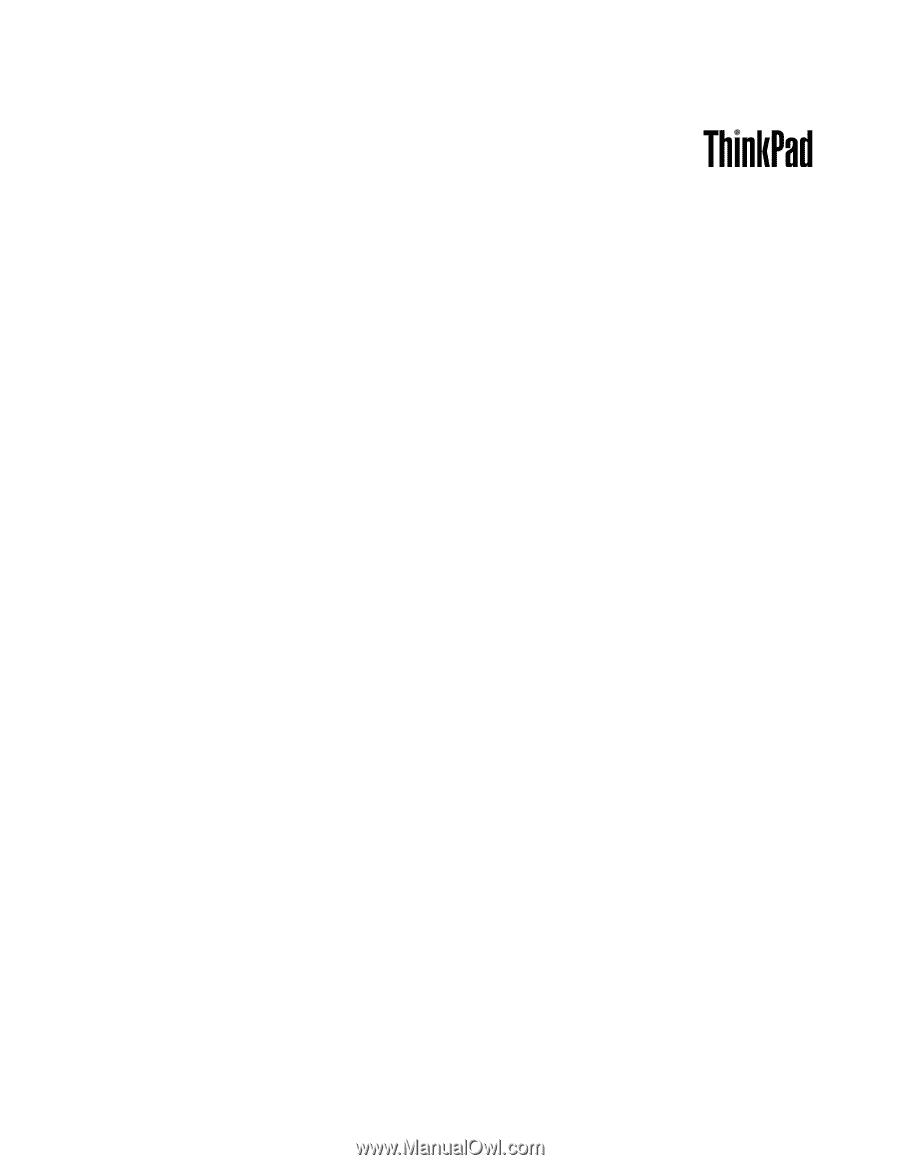
Felhasználói kézikönyv
ThinkPad Edge E330 és E335